
时间:2021-08-06 13:40:53 来源:www.win10xitong.com 作者:win10
windows系统由于出色的稳定性,深受大家的喜爱,但是还是难免会到WIN10检查更新很慢的问题,对于不了解系统的网友就不知道WIN10检查更新很慢的问题该如何处理,我们这次可以尝试着自己来解决WIN10检查更新很慢的问题,这样我们的电脑相关知识水平又有所提高了。完全可以按照小编的这个方法:1.在开始菜单上单击鼠标右键,点击【网络连接】;2.在以太网上单击鼠标右键,选择【属性】(这里不是唯一的,如果当前使用无线的话则在“WLAN”上进行操作)就这个难题很容易的解决啦。接下来我们就和小编一起来看看WIN10检查更新很慢到底该怎么处理的详细处理步骤。
推荐系统下载:win10
具体方法:
1.在开始菜单上单击鼠标右键,然后单击[网络连接];
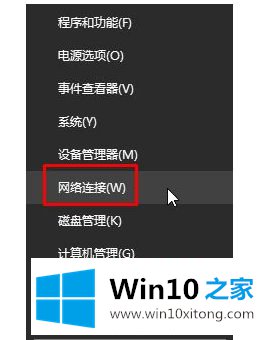
2.在以太网上单击鼠标右键,并选择[属性](这不是唯一的一个。如果目前使用无线,在“WLAN”上操作);
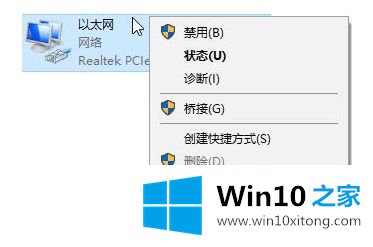
3.在以太网属性中,双击打开互联网协议版本4 (TCP/IPv4)。
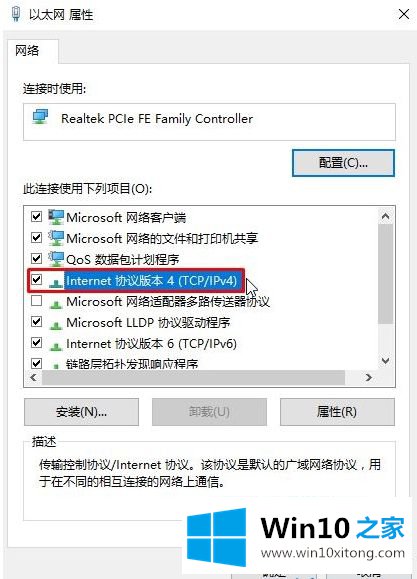
4.点击【使用下面的DNS服务器地址】,输入:4 2 2 1/4 2 2 2如图:点击【确定】。
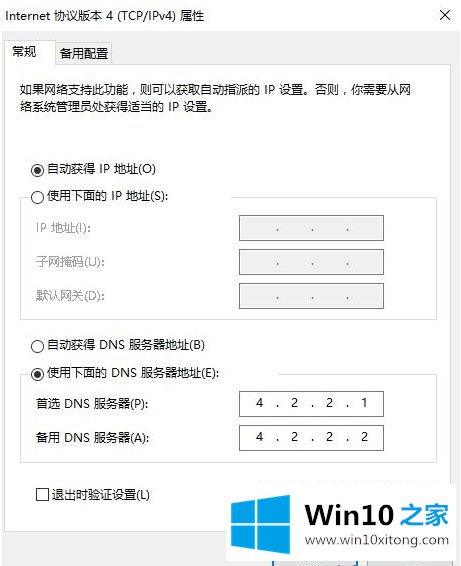
以上是检查和更新WIN10系统特别慢的处理方法。遇到同样情况的朋友要赶紧参考边肖的方法,希望对大家有帮助。
WIN10检查更新很慢问题在以上文章中就已经非常详细的描述了解决办法,我们很感谢各位对我们网站的关注,希望上面的文章对大家能够有所帮助。